Vous souhaitez mettre en avant certains de vos utilisateurs/utilisatrices inscrits sur votre site WordPress ?
La mise en avant de vos utilisateurs/utilisatrices peut créer un sentiment de communauté et susciter l’adhésion. Toutefois, sur un site comptant un grand nombre de membres, il est judicieux d’afficher quelques utilisateurs/utilisatrices au hasard.
Dans cet article, nous allons vous afficher comment afficher une liste d’utilisateurs/utilisatrices inscrits au hasard sur votre site WordPress.
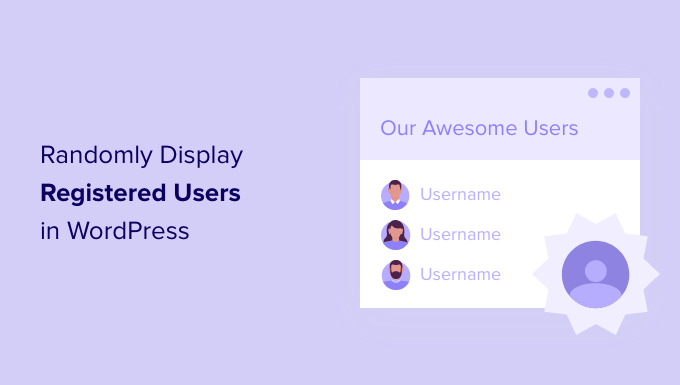
Pourquoi l’affichage aléatoire des utilisateurs/utilisatrices inscrits dans WordPress ?
Si vous gérez un site WordPress qui permet l’Inscription d’utilisateurs, vous voudrez peut-être mettre en valeur vos utilisateurs/utilisatrices inscrits.
Il s’agit d’une pratique précieuse, que vous gériez un blog à auteurs/autrices multiples, un site d’adhésion, un cours en ligne, un forum ou tout autre type de site à utilisateurs/utilisatrices multiples. Vos utilisateurs/utilisatrices sont les superstars de votre site, et il est sain de les reconnaître.
Il existe de nombreuses façons de mettre en valeur les utilisateurs/utilisatrices et les auteurs/autrices sur votre site. Par exemple, vous pouvez ajouter une boîte d’information sur les auteurs/autrices et afficher les utilisateurs/autrices récemment inscrits.
Cependant, les sites populaires trouveront difficile d’inclure tous leurs membres dans une seule liste. Vous souhaiterez peut-être afficher un ensemble différent d’utilisateurs/utilisatrices aléatoires à chaque fois que quelqu’un visite votre site.
Comment afficher aléatoirement les utilisateurs/utilisatrices inscrits dans WordPress
Pour afficher une liste d’utilisateurs/utilisatrices aléatoires, vous devrez ajouter du code à vos fichiers WordPress. Si vous n’avez jamais fait cela auparavant, alors consultez notre guide sur la façon de copier et coller du code dans WordPress.
Ajout de code avec l’extension WPCode
Il est courant de trouver des tutoriels WordPress contenant des instructions pour ajouter des extraits de code au fichier functions.php de votre thème, dans une extension spécifique à votre site.
Cependant, le problème est que la moindre erreur dans l’extrait de code personnalisé peut perturber le fonctionnement de votre site. Par exemple, s’il y a un problème dans le code, votre site peut devenir inaccessible.
Nous vous recommandons plutôt d’utiliser l’extension WPCode. WPCode est une extension facile à utiliser, adaptée aux débutants, qui vous permet d’ajouter du code en toute sécurité à n’importe quelle partie de votre site WordPress.
Il conserve tous vos codes en un seul endroit et évite les erreurs qui se produiraient si vous deviez modifier manuellement les fichiers de votre thème.
Cela dit, vous devrez installer et activer l’extension WPCode. Si vous avez besoin d’aide, lisez notre guide sur l’installation d’une extension WordPress.
Une fois activé, vous pouvez aller dans ‘Extraits de code’>> ‘+‘Ajouter un extrait‘.
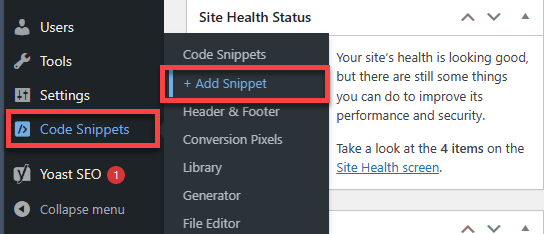
Vous serez dirigé vers la Bibliothèque d’extraits où vous pourrez utiliser une plage d’extraits de code.
Cependant, dans ce cas, nous cliquerons sur « Ajouter votre code personnalisé » pour ajouter notre extrait de code unique à notre site.
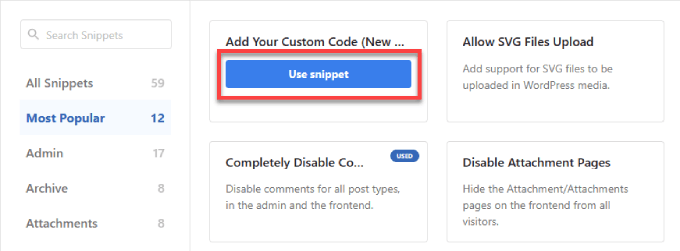
Nommez le titre de votre extrait, par exemple « Utilisateurs/utilisatrices aléatoires ». Confirmez les modifications apportées au « Type de code » en « Extrait PHP ».
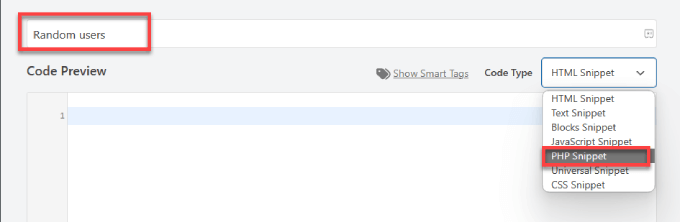
Ajoutez l’extrait de code suivant dans la case « Prévisualisation du code » :
function wpb_random_users() {
global $wpdb;
if ( false === ( $usernames = get_transient( 'wpb_random_users_cache' ) ) ) {
$usernames = $wpdb->get_results( "SELECT user_nicename, user_url, user_email FROM $wpdb->users ORDER BY RAND() LIMIT 5" );
set_transient( 'wpb_random_users_cache', $usernames, REPLACE_WITH_SECONDS );
}
$randomusers = '<ul class="random-users">';
// Display users in a list
foreach ( $usernames as $username ) {
if ( ! $username->user_url ) :
$randomusers .= '<li>' . get_avatar( $username->user_email, 45 ) . $username->user_nicename . "</li>";
else :
$randomusers .= '<li>' . get_avatar( $username->user_email, 45 ) . '<a href="' . $username->user_url . '">' . $username->user_nicename . "</a></li>";
endif;
}
$randomusers .= '</ul>';
return $randomusers;
}
add_shortcode( 'randomusers', 'wpb_random_users' );
Voici à quoi cela devrait ressembler en WPCode.
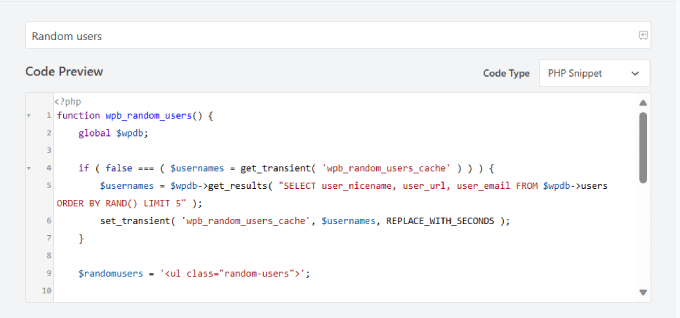
Important: vous devez remplacer le texte « REPLACE_WITH_SECONDS » par le nombre de secondes pendant lesquelles vous souhaitez que la mise en cache expire. Nous vous recommandons de définir ce nombre à au moins 300, ce qui ferait expirer le cache en 5 minutes (300 secondes). Une valeur inférieure pourrait sérieusement affecter la vitesse et les performances de votre site WordPress.
Cela créera une liste de cinq utilisateurs/utilisatrices aléatoires. Vous pouvez avoir plus ou moins d’utilisateurs/utilisatrices dans la liste en modifiant le nombre dans ‘LIMIT 5’ à la ligne 5.
L’extrait de code interroge la table WordPress users de votre base de données et sélectionne une ligne affilée au hasard. Il affiche ensuite les résultats sous forme de liste à puces avec l’avatar et le nom de l’utilisateur. Si un utilisateur a fourni l’URL de son site web dans son profil, le nom de l’utilisateur sera également lié à son site.
Après avoir ajouté l’extrait de code, permutez le commutateur « Inactif » sur « Actif ». Cliquez ensuite sur le bouton « Enregistrer l’extrait ».
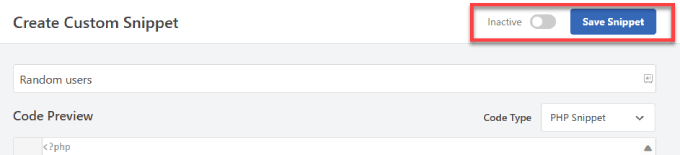
Une fois enregistré, défilez vers le bas jusqu’à » Insérer une méthode » et cliquez sur » Code court « . Copiez le code court généré par WPCode.
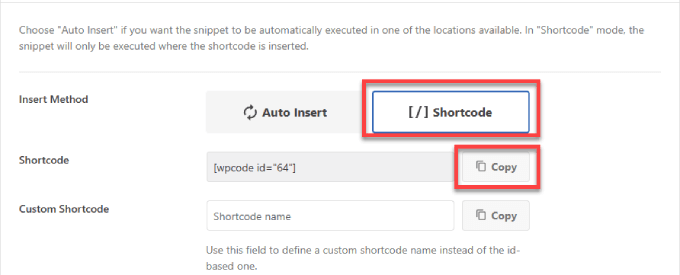
Ensuite, nous devrons ajouter le code court à notre menu latéral ou à toute autre zone pour afficher la liste des utilisateurs/utilisatrices inscrits. Nous allons aborder deux méthodes différentes.
Affichage d’utilisateurs/utilisatrices inscrits au hasard dans une publication ou un widget
Cette méthode est plus facile pour les débutants. Elle vous permet d’afficher les utilisateurs/utilisatrices nouvellement inscrits en utilisant le code court suivant :
[randomusers]
Vous pouvez coller le code court dans une publication, une page ou un widget où vous souhaitez afficher la liste des utilisateurs/utilisatrices inscrits au hasard. Pour ce tutoriel, nous ajouterons la liste à un widget.
Vous devez vous rendre dans Apparence » Widgets, puis cliquer sur l’icône « Plus » Block Inserter située à côté de « Widget ».
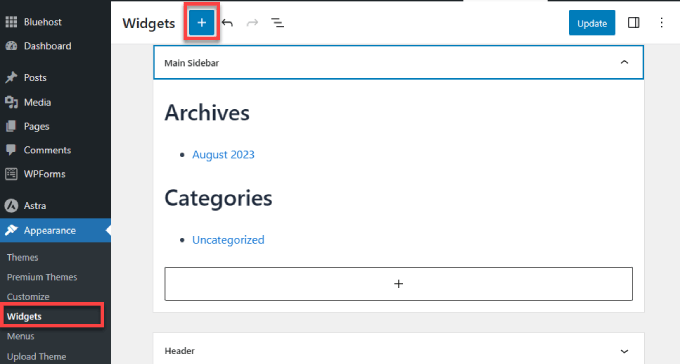
Vous devez trouver et sélectionner le bloc « Shortcode » et le faire glisser dans votre colonne latérale ou dans une autre zone de widgets.
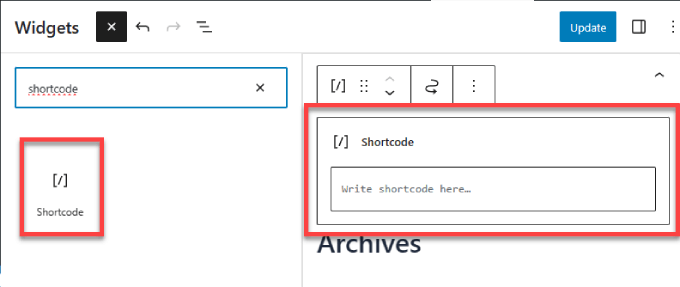
Ensuite, vous devez coller le code court que vous avez copié ci-dessus depuis WPCode dans le champ « Shortcode ».
N’oubliez pas de cliquer sur le bouton « Mettre à jour » pour que vos modifications soient directes.
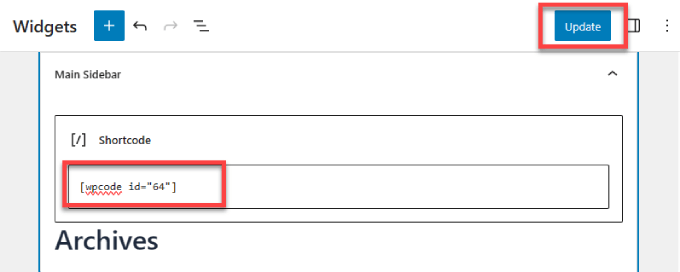
Vous pouvez suivre les mêmes étapes en ajoutant le code court à une publication ou à une page. Confirmez la lecture de notre guide sur la façon d’ajouter du code personnalisé dans WordPress, afin de mieux comprendre le WPCode.
Vous pouvez désormais consulter sur votre site la liste des utilisateurs/utilisatrices inscrits au hasard. Pour modifier la façon dont ils apparaissent, vous devrez ajouter une feuille de style CSS personnalisée à votre site.

Afficher des utilisateurs/utilisatrices inscrits au hasard dans un Modèle WordPress
La deuxième méthode consiste à ajouter un marqueur de modèle aux fichiers de modèle de votre thème, tels que sidebar.php ou footer.php.
Pour en savoir plus, consultez notre antisèche sur la hiérarchie des fichiers modèles WordPress pour vous aider à trouver le bon fichier de modèle de thème.
Ensuite, ajoutez l’extrait de code de marqueur de modèle suivant à l’endroit où vous souhaitez que la liste des utilisateurs/utilisatrices inscrits soit identifiée :
<?php wpb_random_users(); ?>
Nous espérons que ce tutoriel vous a aidé à apprendre comment afficher de manière aléatoire les utilisateurs/utilisatrices inscrits sur WordPress. Vous pouvez également consulter notre guide sur la façon d’obtenir un certificat SSL gratuit, et nos choix d’experts sur les meilleurs services de téléphonie professionnelle pour les petites entreprises.
Si vous avez aimé cet article, veuillez alors vous abonner à notre chaîne YouTube pour obtenir des tutoriels vidéo sur WordPress. Vous pouvez également nous trouver sur Twitter et Facebook.





Syed Balkhi says
Hey WPBeginner readers,
Did you know you can win exciting prizes by commenting on WPBeginner?
Every month, our top blog commenters will win HUGE rewards, including premium WordPress plugin licenses and cash prizes.
You can get more details about the contest from here.
Start sharing your thoughts below to stand a chance to win!
oleksandr says
WPBEGINNER STAFF help plz
i insert code, work fine.
i saw « SELECT user_nicename, user_url, user_email
How do make user_url – to go to profile ?
Javier S says
HI,
Pretty nice code! Thank You!
I am using Buddypress and bbPress, and I wonder how I can edit the code to use « user_nicename » with the url of profile and not with the website url?
Thanks
KIM says
ah, Its working now!
I pasted to the code at the function.php in current theme.
is this correct, right?
when I pasted the code to function.php in root directory, It was not working..
WPBeginner Staff says
This is called spam registrations. Check our guide on >a href= »https://www.wpbeginner.com/plugins/how-to-stop-spam-registrations-on-your-wordpress-membership-site/ »>how to stop spam registrations in WordPress
WPBeginner Staff says
WordPress has a built in user management system. By default when you install WordPress you add the first user which is the administrator. You can add more users to your site by clicking on Users menu item in the admin bar.
See: https://www.wpbeginner.com/glossary/user-role/
However, user registration is turned off by default. So if you would like users to be able to register on your site, then you would go to Settings -> General and scroll down to the registration section. There you can check the box next to ‘any one can register’ to open your site for user registration.
Rachel Dreher says
Thank you. I see that now. I do have it selected, and I’ve had a decent number of users added. I’m just not clear on how they are adding themselves.
darkeizer says
Hi I want to know if there is a plugin that can let me display a list of people (name, last name, address etc) that are registered in my organization. Not on my site.
I have a access database with this info.
better said, can i host a access file in wordpress?
Beth says
How do people register to become a registered user on my WordPress site? Many people register on my site but their emails do not appear to be genuine. Mostly the addresses look like gibberish and the username registered bears no resemblance to the email addresses. I have tried responding asking them to confirm their registration but there are no responses.
WPBeginner Support says
Please check out our article on how to stop spam registrations on your WordPress site.
Administrateur
Rachel Dreher says
I have the same question. Where are those people registering? I don’t see a button or link on my site to be able to do that. Sorry if its a stupid question!
Madeline says
Hello,
I know this is out of topic but how can I turn off a under construction page so the website is live to the public. Any suggestions? Looking forward a favorable answer. Thank you
Madeline
WPBeginner Support says
You can put a page back to draft. Edit the page and from the Publish Meta box, under the Status drop down menu, choose Draft. Your website will remain live but the page will become inaccessible. Once you are done with your changes you can publish the page.
Administrateur
Madeline Yau says
Would this help google search?
Madeline
WPBeginner Support says
Probably not.
Administrateur
Greg Whitehead says
If you are to use this in your template files don’t you need to use an echo before the function call?
WPBeginner Support says
No.
Administrateur